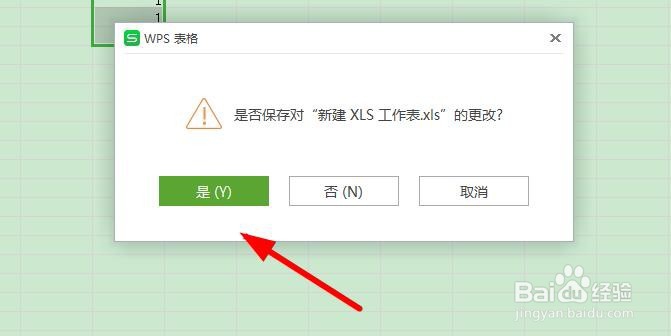1、桌面右键点击选择【新建】,打开电子表格输入要使用的数据。
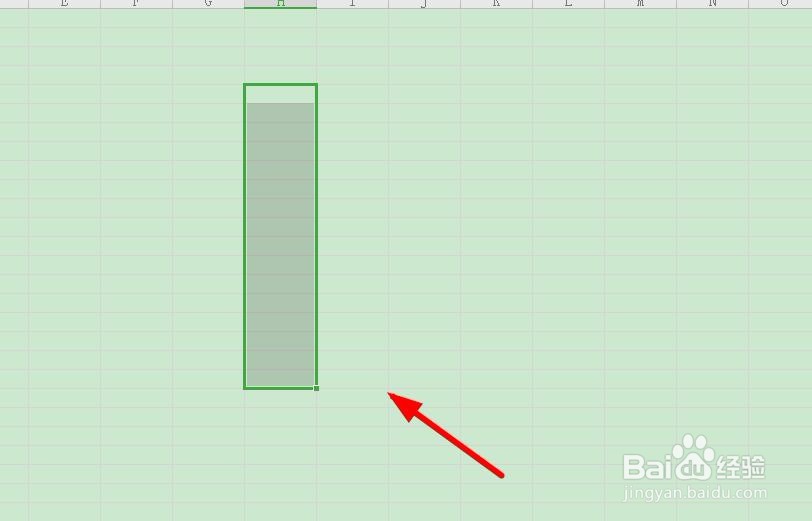
2、点击上方【数据】选项,选择【拒绝重复数据】菜单。
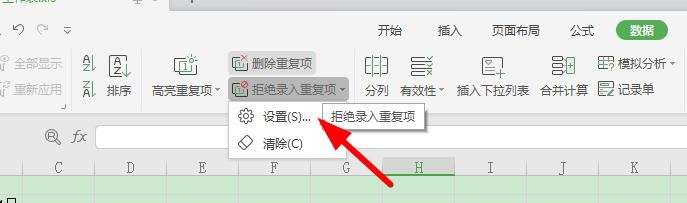
3、然后根据提示再次选择筛选单元格,点击【确定】。
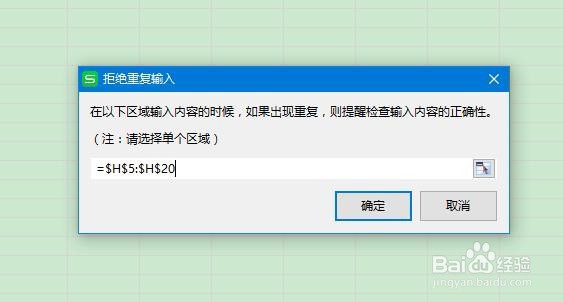
4、然后在空白单元格输入数据,有重复项会出现对应的提示,需要删除重新输入。
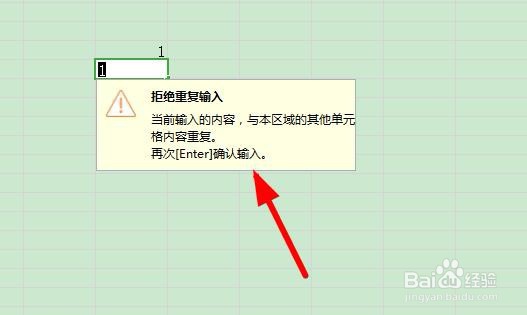
5、再就是可以点击【设置重复项标记】,选择颜色自动标记出来进行更改。
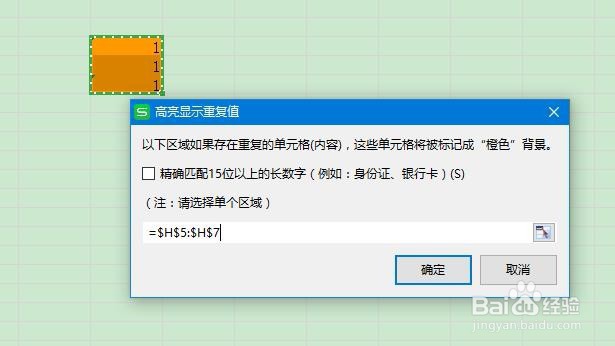
6、对于不需要的数据,可以点击【删除重复项】,选择【确定】即可完成。
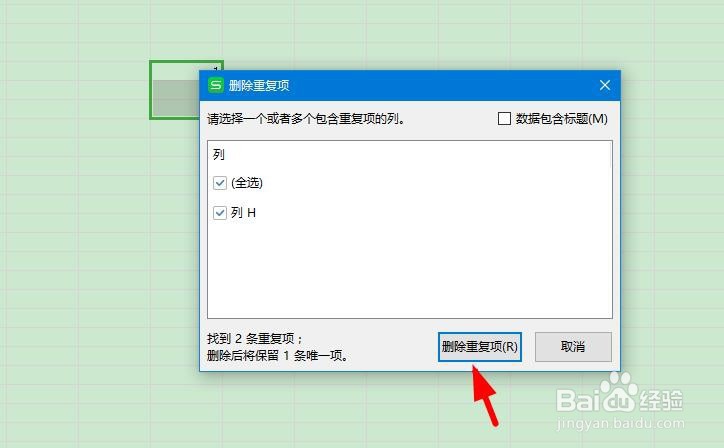
7、最后点击【关闭】选项,选择【确定】保存修改内容。
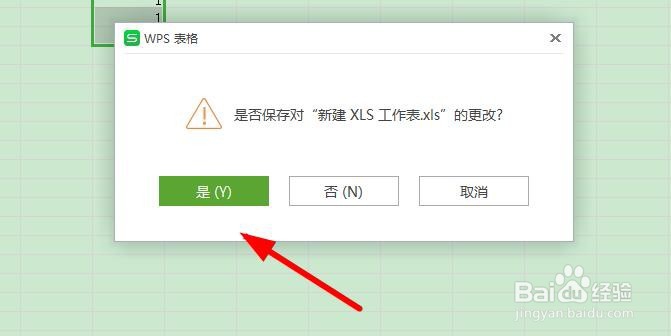
时间:2024-10-12 18:38:56
1、桌面右键点击选择【新建】,打开电子表格输入要使用的数据。
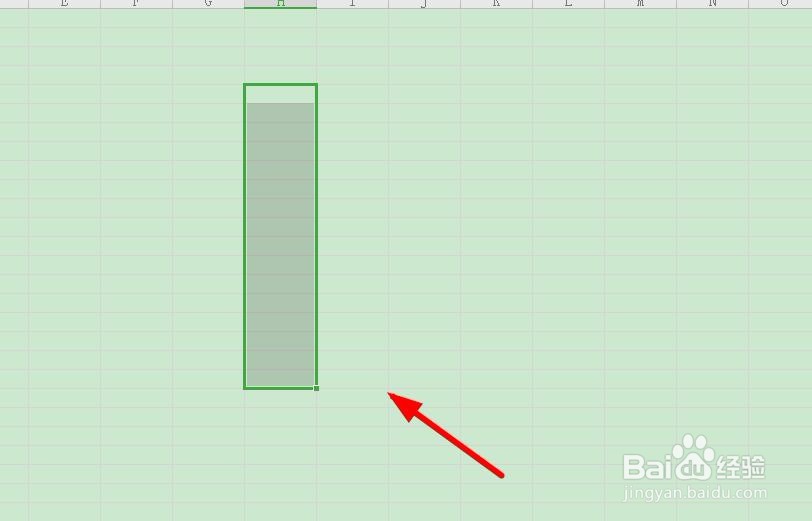
2、点击上方【数据】选项,选择【拒绝重复数据】菜单。
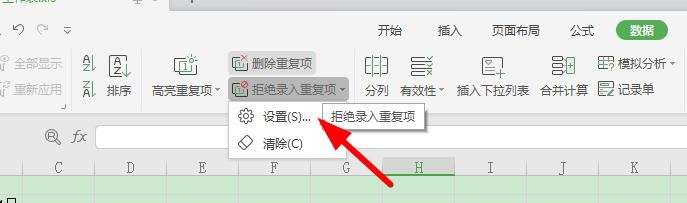
3、然后根据提示再次选择筛选单元格,点击【确定】。
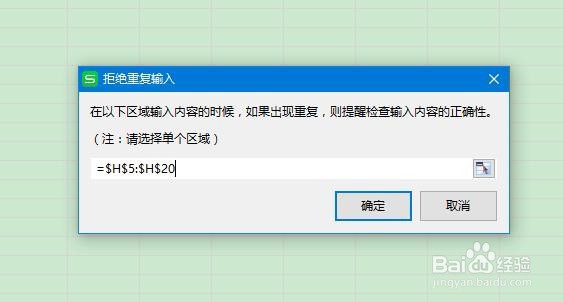
4、然后在空白单元格输入数据,有重复项会出现对应的提示,需要删除重新输入。
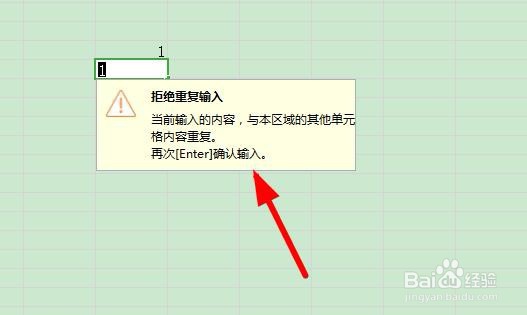
5、再就是可以点击【设置重复项标记】,选择颜色自动标记出来进行更改。
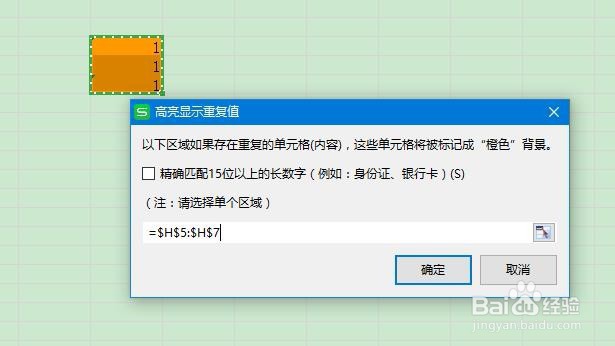
6、对于不需要的数据,可以点击【删除重复项】,选择【确定】即可完成。
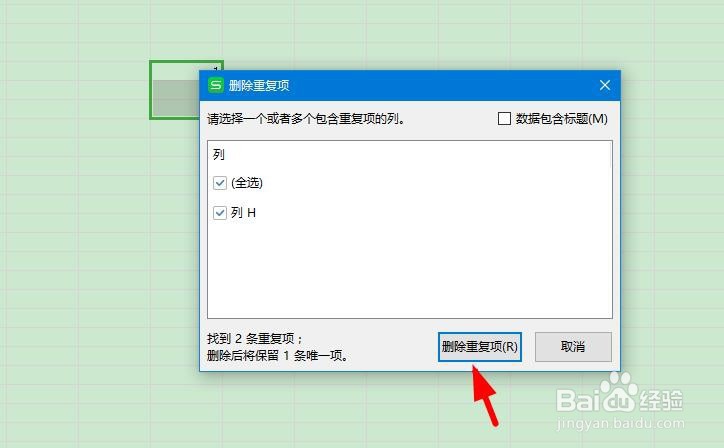
7、最后点击【关闭】选项,选择【确定】保存修改内容。